携帯電話の削除したデータを復元
- Android携帯電話のデータを復元
最新の携帯電話の魅力は動画が綺麗に撮れる事にあり、4Kに対応した動画が撮れたりとどんどんカメラの性能が上がっています。 そのため沢山の動画を携帯電話に保存している方が多いかと思うのですが、問題はその動画を間違えて削除してしまうという誤削除の対応をしてしまった場合になります。 誤削除は突然起こしてしまう行動なので、予防が難しく、対応としては誤削除しても復元できるようにする事が大事なことになっています。
携帯の削除した動画への復元対応として注目されている事にWondershareの「dr.fone-Androidデータ復元」というソフトがあるのですが、こちらのソフトを使用する事で復元を快適に行う事が出来ます。 またdr.foneはAndroid端末に特化したソフトなのでAndroidで管理してあるファイルであれば細かい部分まで復元できるのです。 そのため、Android端末で間違えて動画を削除しても綺麗に復元する事が出来るので、誤削除が怖くなくなるのです。
携帯の動画の誤削除はいつ起こるかわからないので、復元対応できるソフトを用意しておく事で安心して携帯電話で動画を撮る事が出来ます。 更に動画は4K等の画素が多くなれば多くなるほど復元に関して求められる機能性が違ってくるので、ソフト的に高性能な「dr.fone-Androidデータ復元」を使用する事をお勧めします。
また、Wondershareの「dr.fone-Androidデータ復元」は初心者でも簡単に使用できる上に、短時間で携帯の削除した動画を復元できるという魅力も持っています。まずは無料体験版からお試しましょう。
dr.foneで携帯の削除した動画を復元手順
ステップ1:携帯をパソコンに接続してください。
「dr.fone-Androidデータ復元」を立ち上げて、メイン画面の「データ復元」という機能を選択してください。

誤削除してしまった動画が入っているAndroid端末をUSB経由でパソコンに接続します。

接続完了後、Androidスマホ上のUSBデバッグを有効にする必要があります。画面内の詳細説明に従って、設定します。

ステップ2:携帯の誤削除してしまった動画データを選択してください。
携帯のデータスキャンを開始する前に、復元したい動画データのタイプを選択してください。

ストレージのスキャンモードを選択します。

「次へ」というボタンをクリックすると、デバイスを分析し始めます。

ステップ3:携帯の削除した動画を復元
Androidスマホが分析された後、携帯をスキャンして、削除した動画データを検出します。

スキャン完了後、スキャン結果一覧に表示され、すべての復元可能なファイルをプレビューできます。

復元したい動画を選択して「復元」機能をクリックするだけで復元完了になります。

データを復元しています。
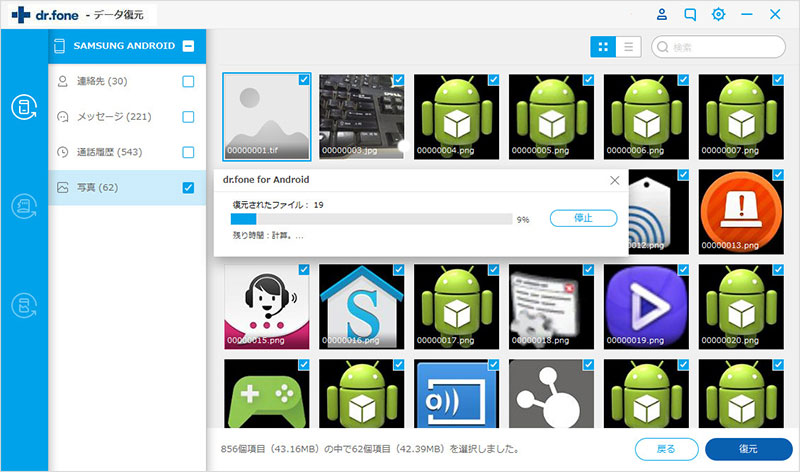
このように簡単な操作で携帯の削除した動画を復元する事が出来るので、「dr.fone-Androidデータ復元」は沢山の方が愛用している復元ソフトでもあるのです。
フリーソフトと違って有料ですが、体験版だけは無料で試せるので実際に体験してから製品版を購入するという方法もあります。 自分にあった方法で、Wondershareの「dr.fone-Androidデータ復元」を経験して、製品版の購入を考える事をお勧めします。

dr.fone-Androidデータ復元
世界初のAndroidスマートフォンとタブレットデータ復元ソフト
- Androidスマホやタブレットの消えたデータを復元。
- 連絡先、SMSメッセージ、写真、動画、WhatsApp履歴、オーディオファイル、ドキュメントなどを復元。
- Androidスマホやタブレットの消えたデータを復元する前にプレビュー確認可能。
- 6000以上のAndroid端末のデータ復元に対応。




akira
編集